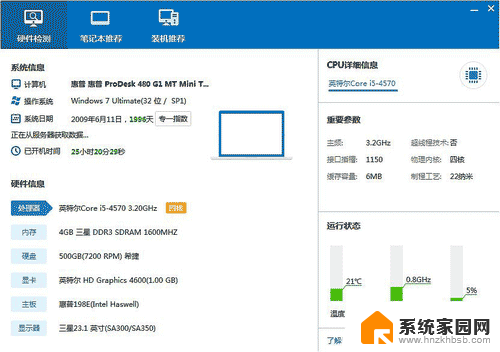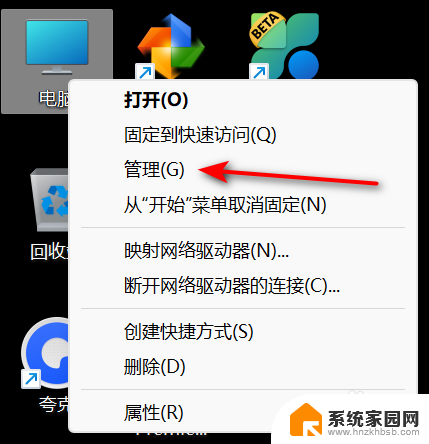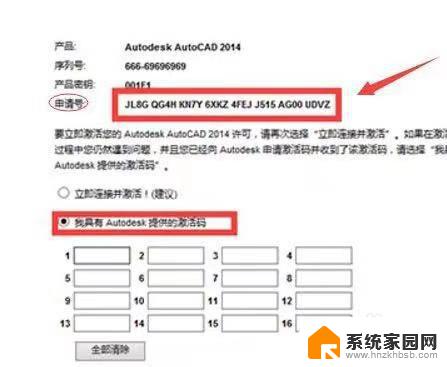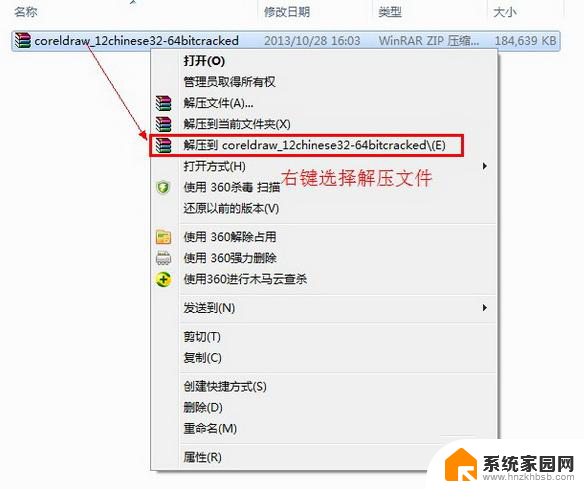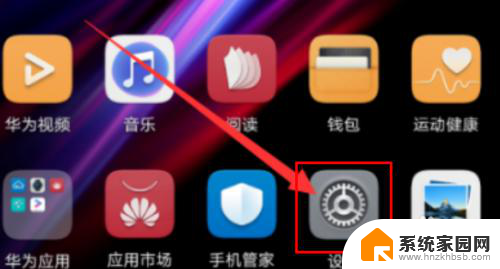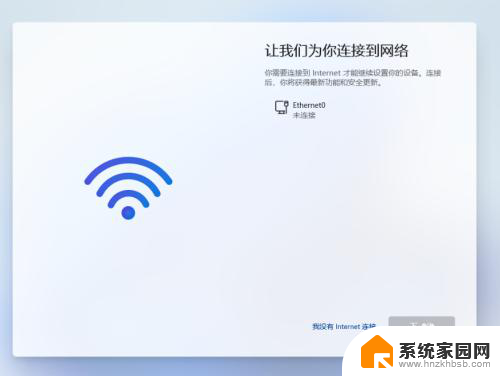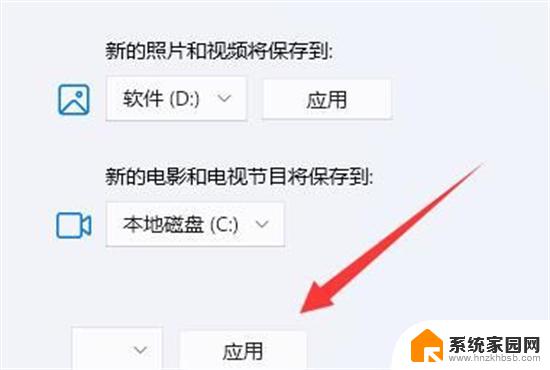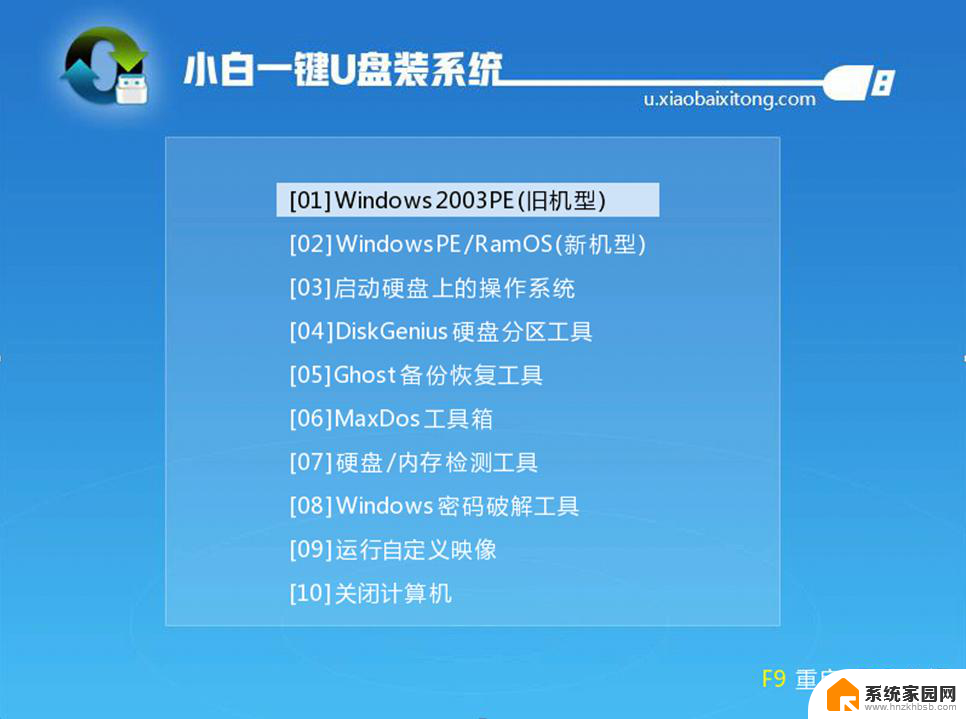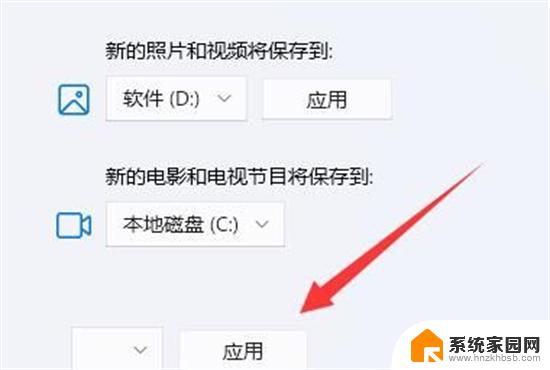通过注册表修改win11系统 如何修改注册表安装Win11系统
随着Win11系统的发布,很多用户都对如何修改注册表以安装此系统产生了兴趣,注册表作为Windows操作系统的核心组成部分,具有重要的功能和作用。通过修改注册表,我们可以实现一些系统级的设置和调整,从而满足个性化需求。修改注册表也是一项风险较高的操作,如果不小心操作不当,可能会导致系统崩溃或出现其他问题。在进行任何注册表修改之前,我们需要了解相关知识和注意事项,以确保安全可靠地完成任务。本文将介绍如何通过注册表修改来安装Win11系统,并提供一些操作指南和注意事项,帮助读者顺利进行操作。
如何修改注册表安装win11
1、首先我们使用下方搜索框找到并打开“注册表编辑器”。
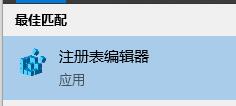
2、定位到这个位置“HKEY_LOCAL_MACHINESOFTWAREMicrosoftWindowsSelfHostUISelection”。
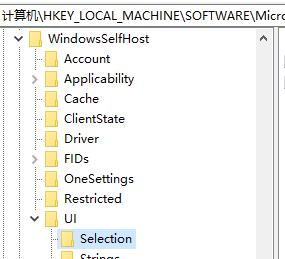
3、在右侧找到“UIBranch”,双击打开,把值更改为“Dev”。
4、如果如果没有,就右键新建一个“字符串值”再将值修改为“Dev”。
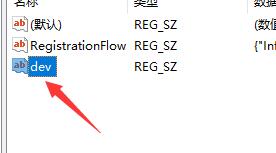
5、然后找到或新建“ContentType”,编辑其值为“Mainline”。
6、然后找到或新建“Ring”,更改值为“External”。
7、然后找到或新建“UIRing”,将值设置为“External”。
8、然后找到或新建“UIContentType”,设置它的值为“Mainline”。
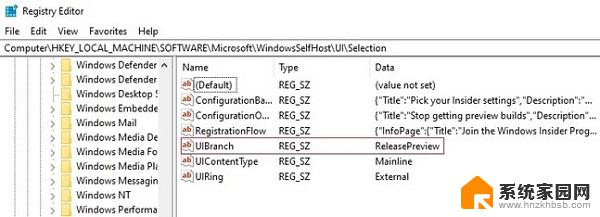
9、接着定位到这个位置“HKEY_LOCAL_MACHINESOFTWAREMicrosoftWindowsSelfHostApplicability”。
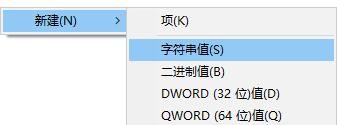
11、使用前面步骤的方法新建或者找到“ContentType”,值更改为“Mainline”。
12、使用前面步骤的方法新建或者找到“Ring”,键值为“External”。
13、完成之后我们直接重启电脑,就可以直接获得win11推送,安装win11了。
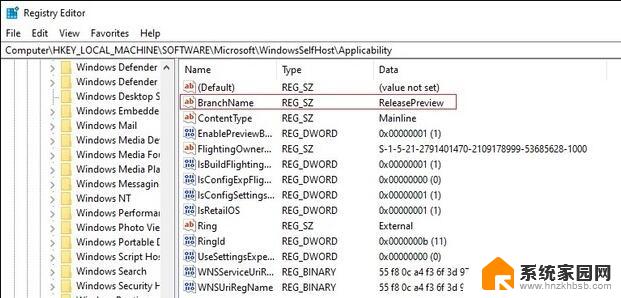
以上就是通过注册表修改win11系统的全部内容,对于不了解的用户,可以按照小编的方法来操作,希望能帮助到大家。